Sag „Dankeschön“ mit einer selbst gestalteten Dankeskarte und dem kabellosen Airbrush Marker von We R Memory Keepers.
Vielleicht möchtet ihr genau wie ich, euch mit einer selbst gestalteten Dankeskarte für Bekannten oder verwandten für ihre Hilfe bedanken. Deshalb zeige ich euch heute, wie ihr mit dem kabellosem Airbrush Marker ein schnelle Dankeskarte zaubert. Nebenbei gibt es noch ein paar Tipps zum Silhouette-Studio-Programm. Speziell wie du die Offset-Funktion praktisch nutzen kannst.
Was du für die selbst gemachte Dankeskarte benötigst:
- Silhouette CAMEO
- WR kabelloser Airbrush Marker
- Schablonen Folie
- plottiX Papier in Violett und Weiß
- Dateien aus dem Silhouette Design Store:
Schrift ld Astoria Stencil Design ID: 262960;
doily stencil Design ID: 313377 - Evtl. Klebekissen
- Doppelseitiges Klebeband
- Evtl. wiederablösbares Klebeband
- Evtl. selbstklebende Glitzersteinchen
So wird´s gemacht:
Schablone:
Öffne zu aller erst deine Stencil Datei im Silhouette Design Store oder erstelle dir mit den Programmwerkzeugen deine eine ganz individuelle Vorlage. Für meine Dankeskarte habe ich aus dem Silhouette Design Store die Datei „doily stencel“ mit der Design ID 313377 verwendet. Anschließend solltest du dein Motiv an die Größe deiner Dankeskarte anpassen.
Verwende danach eine Stencil Schriftart und schreibe den Schriftzug, den du gerne auf die Karte „schreiben“ möchtest.
Jetzt ist es empfehlenswert auch um den Schriftzug ein Rechteck zu setzten – schon ist die Datei für deine Schablone plotfertig.
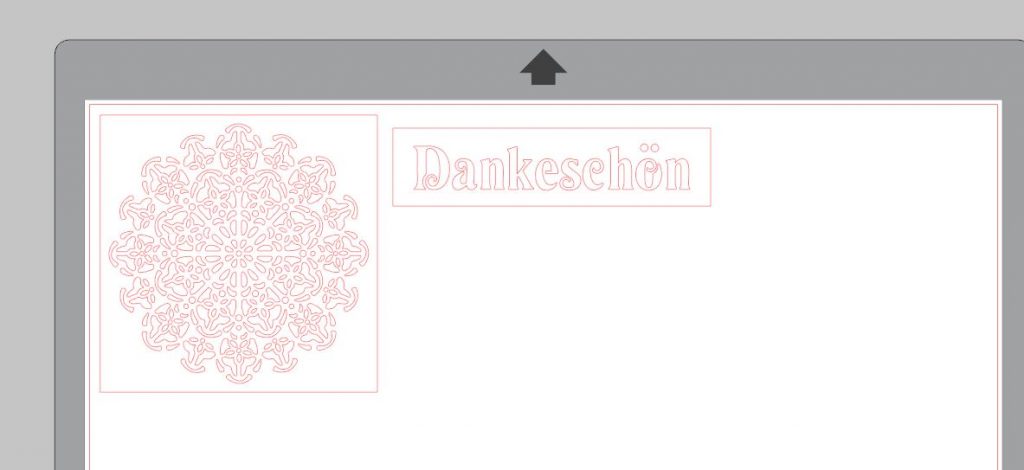
Nun kannst du dein Design aus der Schablonenfolie plotten!
Hintergrundpapiere für die Schablonenmotive vorbereiten:
Meine „doily stencil“ Datei besteht aus zwei Teilen. Um die Datei für das passende Hintergrundpapier zu erstellen, löst ich zuerst den verknüpften Pfad.
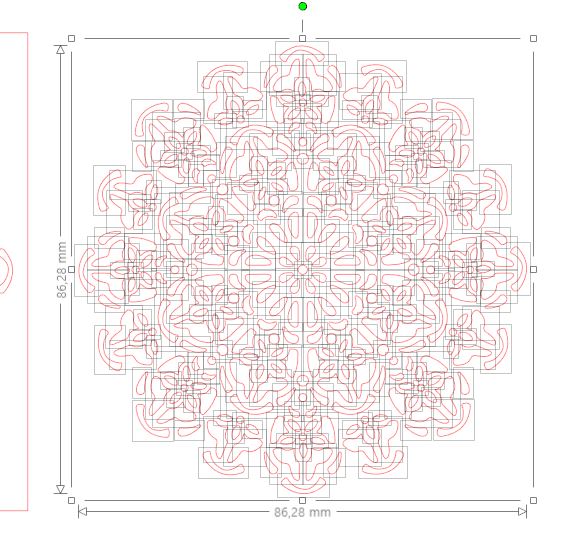
Dann lösche ich das Rechteck um das eigentliche Stencil Muster. Danach gruppiere ich die restliche Form und setze ein „Offset“ von 2 mm darum. (Die Offset Funktion findet ihr an der rechten Seite – das Symbol ist ein „Stern“.)
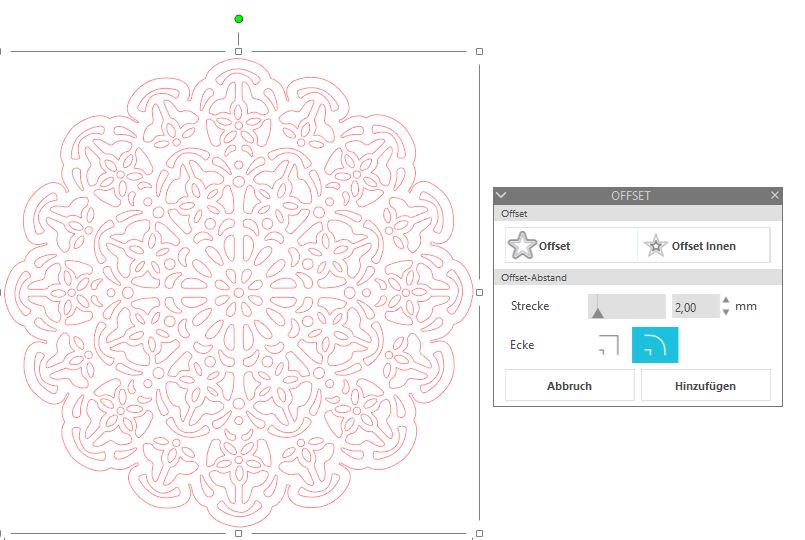
Der Offset, also der äußere Rahmen, bildet jetzt das Grundteil.
Öffne dir die Stencil Datei noch ein zweites mal und verfahre genau so wir bei dem 2 mm Offset, nur dass du diesmal bei der Datei Außenrum noch ein paar Elemente löschst und dann den Offset auf 1,5 mm einstellst. Das ist die Datei für das kleine Innenteil.
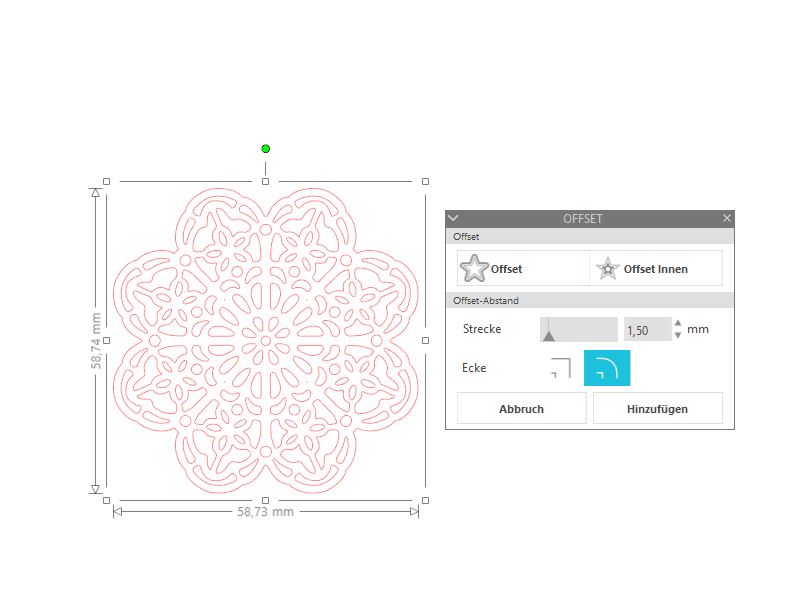
Für den Schriftzug auf meiner Dankeskarte erstelle ich ein passenden Banner. Dafür zeichne ich ein Rechteck, gehe in die Punktbearbeitung, setzte links und rechts mittig einen zusätzlichen Punkt und ziehe diesen gleichmäßig Richtung Wort.

Jetzt kannst du die Hintergrundpapiere aus dem weißen plottiX Papier ausschneiden lassen.
Für eine Karte benötigst du einmal den Hintergrund für das große Stencil Motiv und einmal für das kleinere Motiv, sowie ein Banner! Da ich gleich mehrere Karten plotte, habe ich die Teile natürlich öfter geplottet:

Airbrush Marker verwenden:
Nun sollen die Hintergrundteile mit Hilfe der geplotteten Schablonen und des Airbrush Markers verziert werden. Positioniere hierfür zuerst deine Schablone auf dem passenden Hintergrundpapier, klebe diese evtl. mit wiederablösbarem Klebeband fest und schon kann es mit dem Sprühen losgehen.
Tipp: Wie du den Airbrush Marker richtig verwendest erklärt die liebe Anne in diesem YouTube-Video.
Für mein Doily Stencil habe ich die Farben Rosa, Pink und Violett verwendet. Ich habe zuerst in der Mitte Rosa verwendet, danach Pink und für außen habe ich den violetten Stift in den Airbrush Marker eingesetzt.

Den Schriftzug habe ich von oben nach unten dunkler werden lassen.
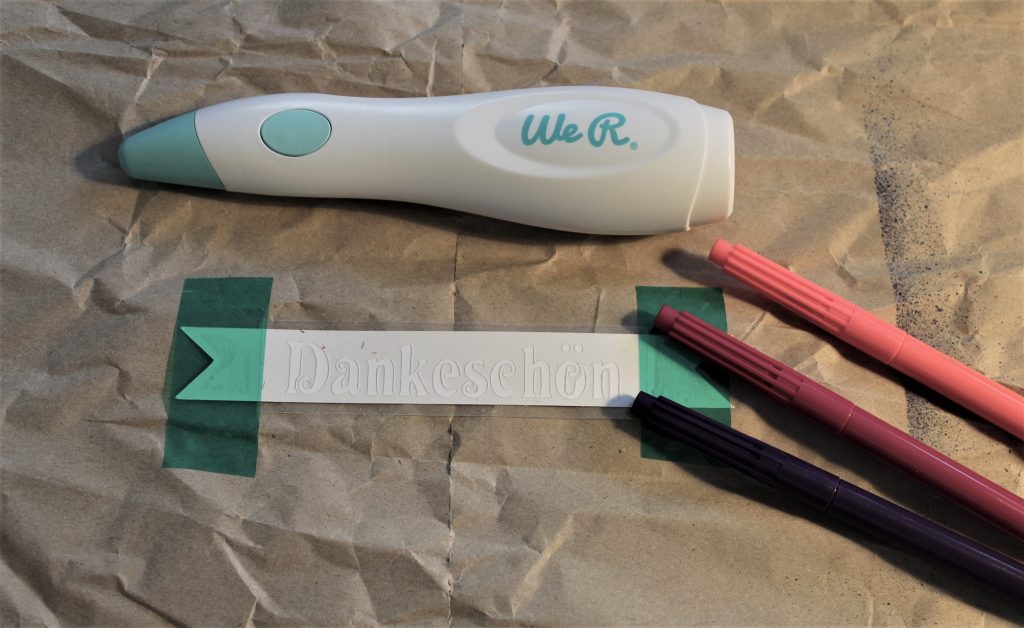


Dankeskarte:
Jetzt hast du bereits die tollen Dankeskarten-Elemente fertig, nun ist es an der Zeit die Karte selbst zu plotten!
Für meine Karte wähle ich das DINlang-Format. Endformat ist ca. 10x20cm. Dafür zeichne ich zuerst ein Quadrat mit 20x20cm. Anschließend füge ich in der Mitte eine 20 cm lange horizontale Falzlinie ein. Diese Linie färbe ich blau ein.
Um das „Doily Motiv“ auf der Dankeskarte noch etwas besser in Szene zu setzen, erstellte ich noch einmal ein Offset von 2mm um das größere Teil und wandelte den Linienstil in „gestrichelt“ um.
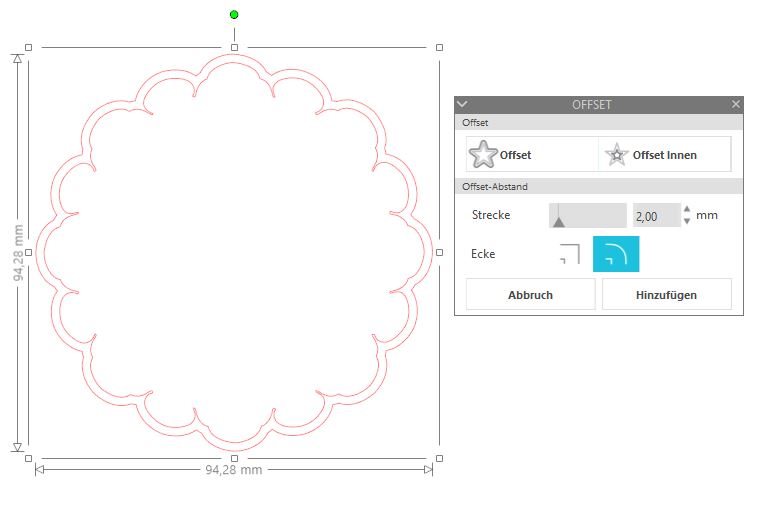
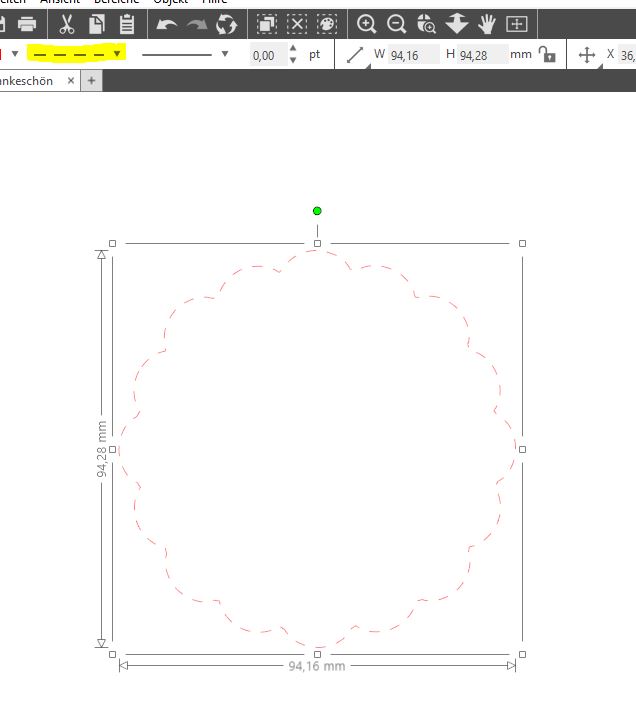
Anschließend setze ich das gestrichelte Offset auf die Karte.
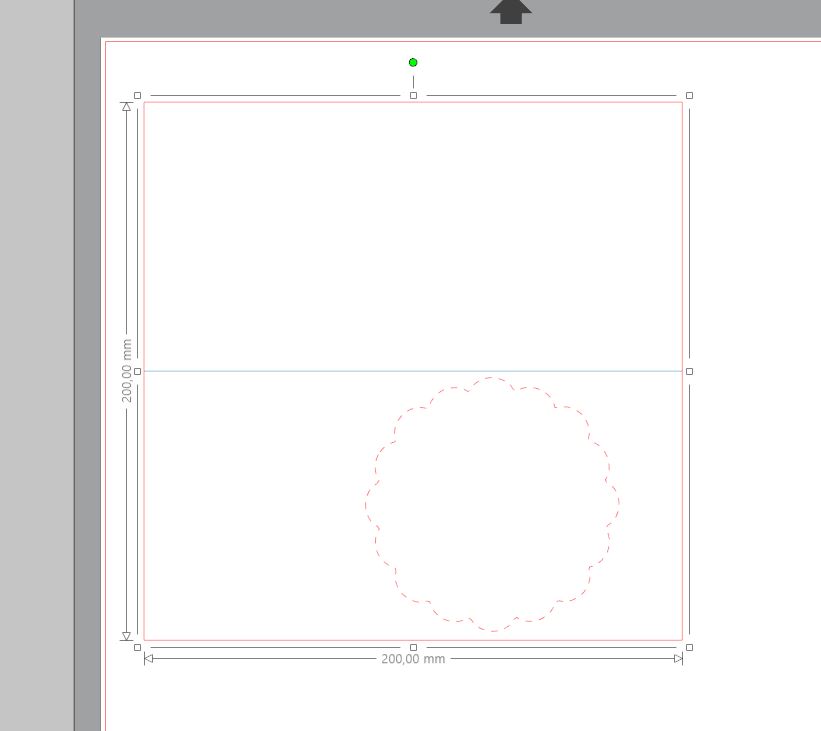
Jetzt brauchst du nur noch die Karte ausschneiden lassen und mit dem Airbrush Marker verzierten Papieren beschmücken.
Kleiner Tipp zum Ausschneiden: Wähle bei „Senden“ oben „Linie“ aus. Stelle für Blau (Falzlinie) das Messer auf 1 und den Druck auf 10, so wird das Papier nur angeritzt. Für Rot wählst du je nach Kartonstärke deine Einstellungen.
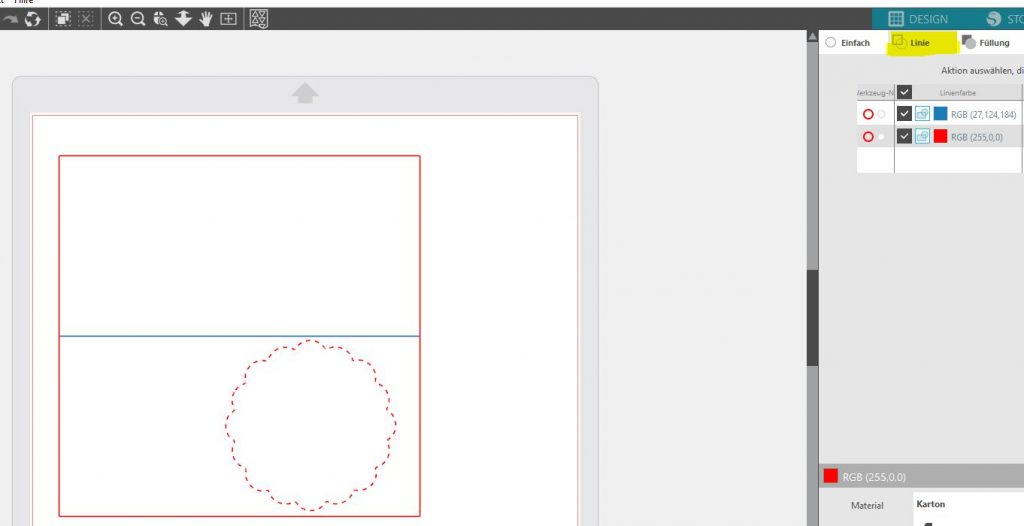
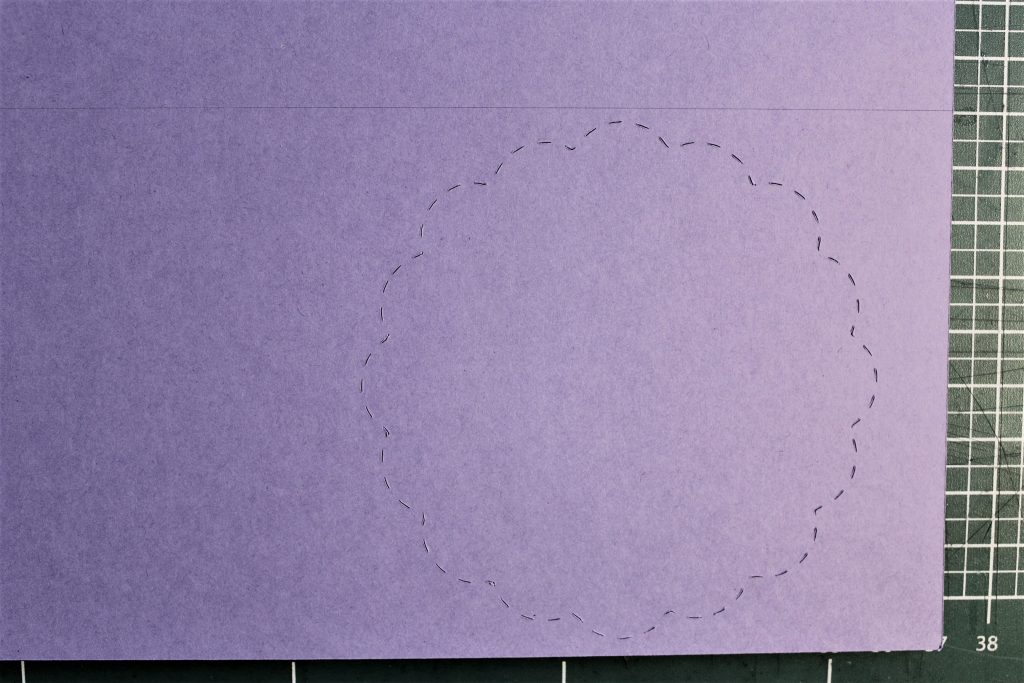

Wenn du möchtest, kannst du wie ich mit ein paar Glitzersteinchen noch weitere Highlights setzen.

Viel Spaß beim Plotten!
Gerne kannst Du uns Deine individuell geplotteten Werke zeigen. Sowohl auf Facebook als auch bei Instagram kannst Du uns mit @hobbyplotter.de ganz einfach verlinken – wir freuen uns auf viele kreative Projekte!
Liebe Grüße, Angela vom hobbyplotter-Design-Team
